सेटिंग्स के माध्यम से एप्स की सूचनाएं और अनुमतियाँ प्रबंधित करें
To see this Article in English, please click here
आपका Galaxy फोन एप का उपयोग करने और उसे सेट अप करने के लिए अनुकूलित है। यदि आवश्यक हो, तो आप एक ही बार में सभी प्रकार के ऐप के लिए एक्सेस अनुमतियाँ सेट कर सकते हैं, या ऐप के लिए अलग-अलग नोटिफिकेशन चुनकर सेट कर सकते हैं। सेटिंग के ज़रिए नोटिफिकेशन और एक्सेस अनुमतियों को प्रबंधित करने के लिए, नीचे दी गई गाइड देखें।
नोट: डिवाइस स्क्रीनशॉट और मेनू डिवाइस मॉडल और सॉफ़्टवेयर संस्करण के आधार पर भिन्न हो सकते हैं।
एप नोटिफिकेशन कैसे प्रबंधित करें
अगर एप नोटिफिकेशन अक्षम हैं, तो आपको एप से आने वाले संदेशों के लिए नोटिफिकेशन नहीं मिलेंगे। इसके अलावा, अगर आप अनचाहे नोटिफिकेशन को अलग से हटाना चाहते हैं, तो नीचे दिए गए स्टेप्स का पालन करें।
स्टेप 1. सेटिंग्स पर जाएं, और फिर एप्स मेनू चुनें।
स्टेप 2. सभी इंस्टॉल किए गए एप्स की सूची में से एक एप चुनें जिसे आप प्रबंधित करना चाहते हैं।

नोट: अपने इच्छित एप्स ढूंढने के लिए, ऊपर दाईं ओर स्थित आवर्धक या खोज आइकन का उपयोग करके खोजें।
स्टेप 3. नोटिफिकेशन्स पर टैप करें।
स्टेप 4. आप नोटिफिकेशन्स दिखाएँ के स्विच को टैप करके एक बार में नोटिफिकेशन्स को सक्रिय या निष्क्रिय कर सकते हैं, और आप उन सुविधाओं का भी चयन कर सकते हैं जिनके लिए आप नोटिफिकेशन्स प्राप्त करना चाहते हैं, जैसे कि क्रोम एप।

नोट: अधिसूचना सेटिंग की विशेषताएं प्रत्येक एप से भिन्न हो सकती हैं।
एप एक्सेस अनुमतियों को कैसे प्रबंधित करें
एप्लिकेशन इंस्टॉल या उपयोग करते समय, आपको विभिन्न कार्यों तक पहुँचने के लिए अपनी अनुमति देने के लिए कहा जा सकता है। उदाहरण के लिए, ईमेल आपके संपर्कों को देखने की अनुमति मांग सकता है, ताकि वह आपके मित्रों की संपर्क जानकारी आयात कर सके। यदि आपने गलती से अनुमति दे दी है, तो आप हमेशा सेटिंग बदल सकते हैं। अनुमति मेनेजर के माध्यम से पहुँच अनुमतियों को एक बार में प्रबंधित किया जा सकता है।
स्टेप 1. सेटिंग्स पर जाएं, और फिर एप्स मेनू चुनें।
स्टेप 2. अधिक विकल्प (तीन ऊर्ध्वाधर बिंदु) आइकन पर टैप करें।

स्टेप 3. अनुमति मेनेजर चुनें।
स्टेप 4. आप अनुमतियों की सूची देख सकते हैं। वह सुविधा चुनें जिसके लिए आप अनुमतियाँ जाँचना चाहते हैं।

स्टेप 5. यदि आप कुछ एप्लिकेशन की पहुँच बदलना चाहते हैं, तो उस एप्लिकेशन को चुनें जिसे आप अनुमति देना या अस्वीकार करना चाहते हैं। उदाहरण के लिए, Wearable एप जिसे लोकेशन फीचर तक पहुँच की अनुमति है।
स्टेप 6. आप निम्न में से एक चुन सकते हैं:
- हर समय अनुमति दें: एप्लिकेशन इस डेटा तक पहुंचता है, तब भी जब यह उपयोग में नहीं हो।
- केवल एप का उपयोग करते समय ही अनुमति दें
- हर बार पूछो
- अस्वीकार करना

नोट: कुछ अनुमतियों को अस्वीकार करने से कुछ एप्लिकेशन के संचालन पर असर पड़ सकता है। इस स्थिति में, एक अधिसूचना दिखाई दे सकती है।
किसी विशेष एप की एक्सेस अनुमतियों की जांच और परिवर्तन कैसे करें
आप किसी एक एप की अनुमतियों के बारे में भी जानकारी प्राप्त कर सकते हैं। एप सेटिंग मेनू से शुरू करें।
स्टेप 1. सभी इंस्टॉल किए गए एप्स की सूची में से एक एप चुनें जिसे आप प्रबंधित करना चाहते हैं, जैसे कि YouTube एप।
स्टेप 2. अनुमतियों पर टैप करें।
स्टेप 3. आप एप के लिए अनुमतियों का विवरण देख सकते हैं। अनुमति देने या अस्वीकार करने के लिए किसी एक अनुमति को चुनें।
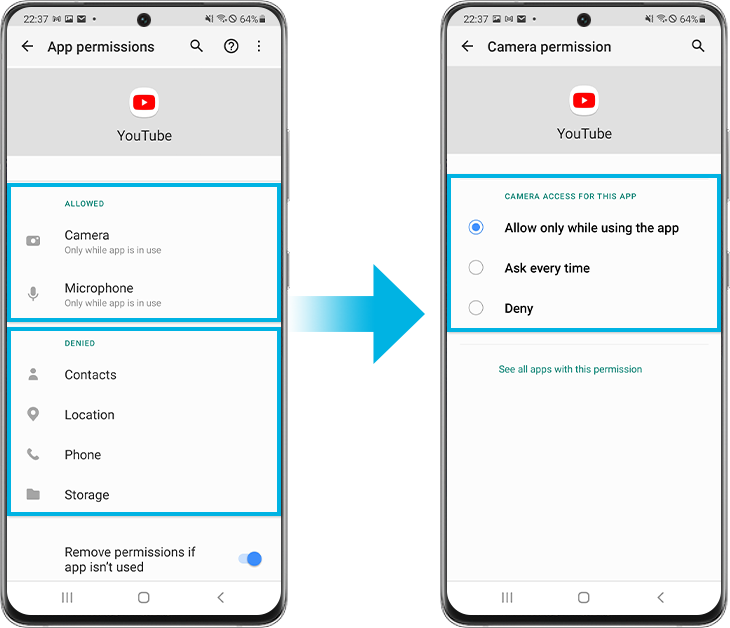
Thank you for your feedback!
Please answer all questions.





